목차
안녕하세요, 고주인입니다.
오늘의 포스팅 주제는 맥 이용자(아이폰, 아이패드, 맥북 모두 포함)가 메시지 앱에서 사용할 수 있는 개성적인 아바타인 '미모티콘' 만드는 방법에 대해서 알아보도록 하겠습니다.
사실 이 포스팅 하다가 영상을 만들어 볼까 싶어서 유튜브 채널을 만들었답니다. (갑자기?)
파이널컷프로를 예전에 구매해뒀는데 구동조차 해보질 않아서 마음 속 한켠에 아깝다는 생각이 항상 있었는데 드디어 결과물을 뽑아 내었어요! 동영상 만들기 공부를 비롯해서 티스토리 블로그 스킨 바꾸기 공부도 하다보니 어느새 무포스팅으로 며칠이 흘렀더라고요....하하...어쨋든 고주인 손으로 만든 첫 동영상입니다!
고주인 채널 오픈 메이킹 과정을 다룬 글도 포스팅하면 재밌을 것 같아요. 로고 만들기, 파이널컷 프로 참고 영상 등 공유하고 싶은 내용이 엄청나더라고요.
텍스트로 가이드를 보시는 것이 더욱 편하신 분들은 아래 글을 읽어주시면 됩니다. 동영상과 내용이 거의 동일합니다.
미모티콘 필요성
사실 티스토리 블로그에서 사용할 프로필 사진 적당한 것을 찾아보다가, 결국은 아래처럼 미모티콘을 사용하게 돼서 이김에 재미로 포스팅을 해보자 싶어 작성합니다. 티스토리 블로그뿐 아니라 카카오톡, 트위터, 인스타그램과 같은 SNS는 프로필 사진을 올려야 하는데 적당~히 개성적으로 나를 드러내고 싶을 때 활용하기 좋은 수단입니다.

미모티콘 만들기 절차 4단계
이제 자세한 절차를 4단계로 살펴보겠습니다.
맥 제품에서 '메시지' 앱 클릭
앞의 미모티콘 활용에서 말씀드렸다시피 메시지 앱에서 이용하는 아바타 기능이기 때문에 미모티콘 생성도 메시지 앱에서 할 수 있습니다. 참고로 아이폰, 아이패드, 맥북 어떤 제품에서든 미모티콘을 생성하고 활용할 수 있어요!

대화방 내 '미모티콘' 아이콘 클릭
어떤 문자 대화방이든 상관없지만, 혹시라도 기본적으로 제공되는 미모티콘을 상대에게 전송하는 실수를 일으킬 수 있기 때문에 안전하게 '새로운 메시지' 클릭 후 미모티콘 만들기를 하시는 걸 추천드립니다. 고주인은 '신한카드 알림 메시지' 대화방에서 만들다가 실수로 미모티콘이 전송됐는데, 수신용 번호이기는 하지만 괜히 쑥스럽더라고요. (하하)
선택하신 대화방 내에서 화면 하단에 보면 많은 버튼들이 있을 겁니다. 아이폰과 아이패드 기준 4번째 아이콘을 클릭해 주세요. 사람 얼굴이 노랑색 사각형으로 포커스 잡힌 아이콘 모양입니다.

새로운 미모티콘 만들기 아이콘 클릭

처음 미모티콘 만들기를 시도하시는 분이라면 위와 같은 생쥐 미모티콘이 뜰 거에요. 미모티콘 아이콘을 클릭하면 맥 기기의 카메라가 페이스트래킹(face tracking)을 하면서 여러분이 고개를 돌린다든지 인상을 찡그리면 미모티콘이 그 행동을 동일하게 복붙합니다.
이제 내 얼굴을 닮은 나만의 개성적인 미모티콘을 새롭게 생성해야겠죠. 생쥐 얼굴을 손가락으로 오른쪽으로 밀면 아래처럼 '+'버튼이 보일 거에요. 클릭해 주세요.

나를 나타내는 얼굴 커스터마이징
혹시 깜짝 놀라셨나요? '새로운 미모티콘 만들기' 아이콘을 클릭하시면 아래와 같이 노랑색 얼굴에 대머리인 기본 미모티콘이 뜰 거에요. 하하.
화면 중간에 라이언 두 마리가 보이시죠? 외모의 각 부분을 선택할 수 있는 메뉴입니다. 오른쪽 방향으로 쓸어주시면 피부, 헤어스타일, 눈썹, 눈부터 시작해서 옷까지 다양한 부분을 세밀하게 커스터마이징 할 수 있답니다.
우선 피부 색깔부터 선택하는 걸로 시작해요. 웜톤에서 쿨톤뿐 아니라 심지어 초록색 피부색도 선택할 수 있답니다. (할로윈)
고주인은 집에 있어도 비비크림이나 톤업 선크림을 바르는 편이라(피부는 남녀노소에게 권력입니다. - 이 문구 알아 들으시면 연령대가 대충 나옵니다. 하하) 밝게 선택했어요.

이제 헤어스타일을 선택할 차레입니다. 저는 제 머리와 가장 유사한 스타일 형태를 골랐어요. 헤어 색상은 제가 아주아주 예전에 꽂혀서 2주마다 뿌리염색을 하며 유지했던 붉은색을 선택했습니다.

굉장히 디테일한 것이, 헤어스타일에서 브릿지도 넣을 수 있답니다. 헤어 브릿지를 넣기 위해서는 헤어스타일 탭 내 '하이라이트' 메뉴에서 선택해 주시면 됩니다. 브릿지 색상뿐 아니라, 브릿지 종류도 선택할 수 있어요. (요즘 보니까 염색 종류도 '옴브레'부터 시작해서 염색 패턴에 따라 굉장히 다양하더라고요.)

눈썹 색상은 참고로 헤어스타일 색상과 동일하게 선택이 되는데요. 물론 눈썹 색상도 헤어스타일 색상과 다르게 설정하실 수 있습니다.
다음으로 눈인데요. 눈 커스터마이징에서 신기했던 점은 오드아이(odd eye)도 만들 수 있다는 것이었어요. 눈 탭 내에 있는 '두 번째 눈'을 선택하셔서 색상을 설정하시면 됩니다. 저는 첫 번째 눈은 베이지색, 두 번째 눈은 붉은색을 골랐어요.

다음으로 얼굴입니다. 얼굴 탭 가장 윗단에는 '나이'가 나와요. 이 섹션은 주름이랑 관련이 있는데, 만들고자 하는 미모티콘 캐릭터에 맞춰 옵션에서 선택하시면 됩니다. 그리고 얼굴형도 선택할 수 있는데, 고주인은 꽤 V라인으로 만들었습니다. 하하

귀 탭으로 넘어가겠습니다. 다들 무선 이어폰 많이 끼시죠? 특히 맥 유저라면 에어팟 많이 사용하실텐데요. 귀 탬에서 아래로 쭉 내려가시면 '오디오' 하위 탭이 있어요. 거기에 '에어팟'이 있답니다. 에어팟 색상도 바꿀 수 있으니 개성적으로 선택해 보세요.

다음으로 안경인데요. 여행을 가고 싶은 마음을 담아 제가 놀러갈 때 즐겨 쓰는 보잉 선글라스를 미모티콘에 씌워주었습니다. 안경테는 보잉을 고르고, 렌즈 색상은 검정색으로 멋있게 설정해 주었어요.

헤드웨어 탭입니다. 코시국에 마스크는 필수죠? 헤드웨어 맨 아래로 내려가시면 있습니다. 마스크 디자인은 2종류가 있으니 마음에 드시는 형태를 고르시고 색상도 변경해 주세요.

드디어 마지막. 옷입니다! 만드시는 이모티콘 캐릭터에 가장 적절한 옷 스타일을 골라주세요.
그리고 패션에 컬러가 참 중요하죠! 옷 색상은 '기본', '두 번째', '세 번째' 세부탭에서 디테일하게 변경하실 수 있어요. '기본' 탭의 색상은 아우터, '두 번째' 탭은 이너, '세 번째' 탭은 악세사리(넥타이 등) 색상을 커스터마이징하는 메뉴입니다. 따라서 옷 종류에 따라 '기본'만 변경할 수 있거나, 혹은 '두 번째'까지만 변경이 적용될 수 있어요.
고주인은 '기본' 탭에서 정장 자켓을 검정으로, '두 번째' 탭에서 셔츠를 하얀색으로, 그리고 '세 번째' 탭에서 넥타이를 붉은 색으로 헤어 색상과 깔맞춤을 해보았습니다.
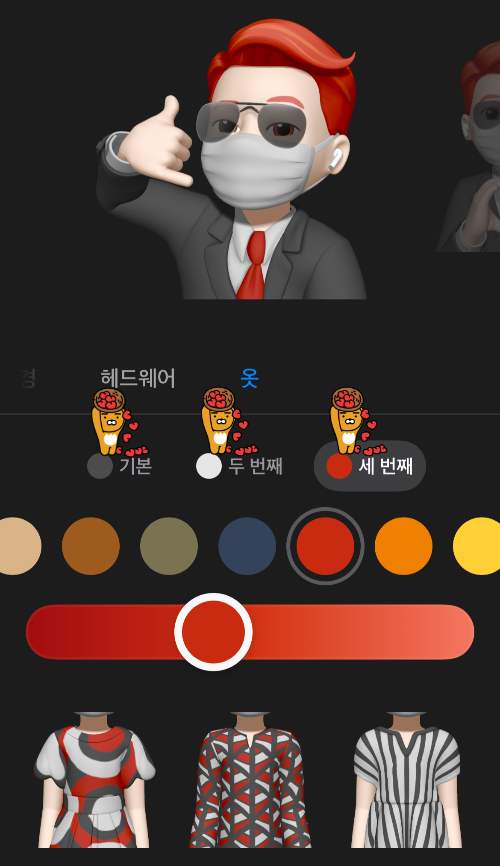
빠밤! 드디어 고주인 미모티콘을 추가적으로 하나 더 완성했습니다. 붉은 머리에 보잉 선글라스를 낀 고주인이네요.

미모티콘 본격 활용
미모티콘 영상 메시지 (30초 제한)
메시지 보내기 화면에서 미모티콘을 보시면 오른쪽 하단에 빨강색 동그란 버튼이 보이시죠? (바로 위에 있는 사진에 라이언이 하트를 날리고 있는 빨강색 동그라미 버튼입니다) 해당 버튼을 클릭하시면 미모티콘 얼굴로 여러분의 목소리와 표정이 메시지로 녹화됩니다. 참고로 메시지 앱에서 전송하실 미모티콘 영상 길이는 30초로 제한됩니다.
이 영상을 메시지 앱을 통해 사랑하는 가족, 연인, 조카, 친구 등 누구에게든 보낼 수 있어요. 미모티콘 기능은 맥 기기에서 만들지만, 미모티콘으로 만든 영상을 갤럭시 사용자에게도 보낼 수 있으니 이 세상 누구에게나 보낼 수 있어요!
미모티콘 스티커(이모티콘)
새롭게 생성하신 미모티콘을, 카카오톡에서 사용하는 이모티콘처럼 맥의 메시지 앱에서 사용하고 싶으시다면, '미모티콘 스티커' 기능을 활용하세요. 미모티콘을 생성할 때는 메시지 앱 내 하단에 4번째 버튼을 클릭했었죠? 미모티콘을 스티커처럼 이용하기 위해서는 그 옆 버튼을 클릭하시면 됩니다.

그러면 아래와 같이 새롭게 생성한 미모티콘으로 다양한 표정과 제스처가 적용된 스티커를 보실 수 있죠? 메시지앱으로 다양한 감정을 개성적으로 드러내기에 아주 유용합니다.
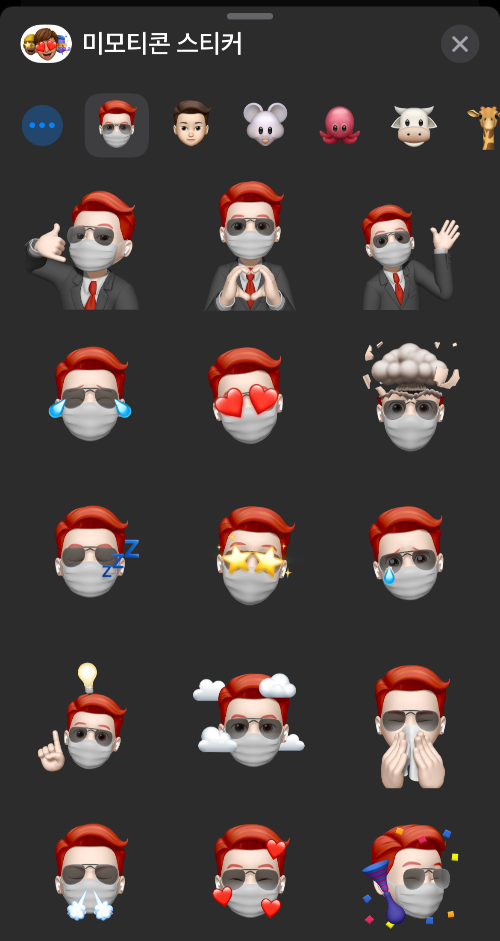
부모님께서 카카오톡을 안 쓰셔서 '미모티콘' 기능을 꽤 자주 활용하는데, 귀엽다고 좋아하시더라고요. 여러분들께서도 해당 포스팅 보시고 미모티콘 만드셔서 따뜻한 마음 전하는데 잘 활용하시면 좋겠습니다.
지금까지 고주인이었습니다.